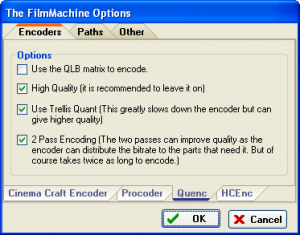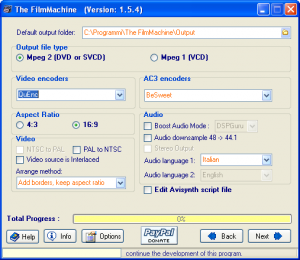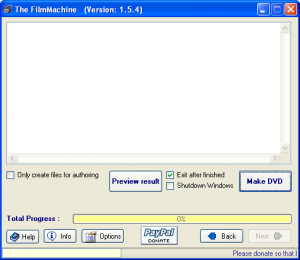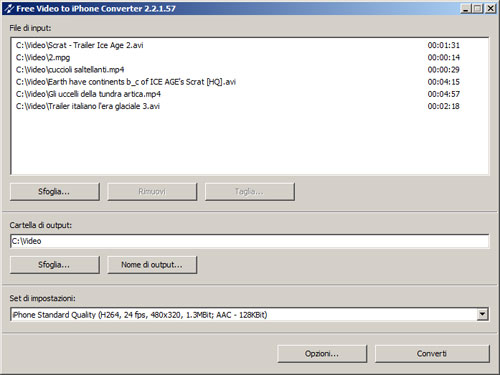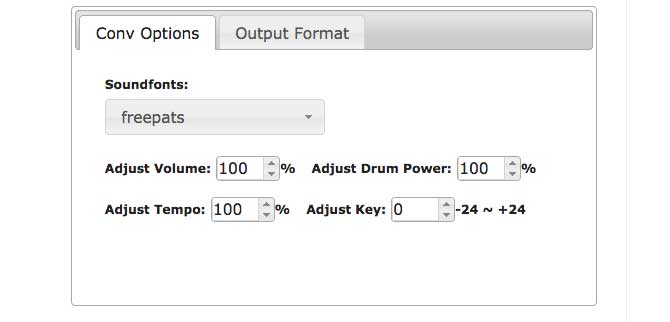Il Software The FilmMachine è un incredibile software molto utile, da tenere sempre a portata di mano, per poterlo utilizzare nei momenti che lo richiedono, in quanto è semplice da utilizzare, moto comodo ma soprattutto molto efficiente e davvero potente. Grazie a The FilmMachine saranno possibili infatti le conversioni ed eventuali elaborazioni tra i principali formati dei file video, tra i quali i formati AVI, MP4, HD-MOV, RMVB, MKV to (S)VCD & DVD, e non finisce qui: The FilmMachine permette di impostare l’audio dei nostri file video, l’eventuale divisione in capitoli, e la creazione se lo vogliamo di sottotitoli di supporto.
Il Software The FilmMachine è un incredibile software molto utile, da tenere sempre a portata di mano, per poterlo utilizzare nei momenti che lo richiedono, in quanto è semplice da utilizzare, moto comodo ma soprattutto molto efficiente e davvero potente. Grazie a The FilmMachine saranno possibili infatti le conversioni ed eventuali elaborazioni tra i principali formati dei file video, tra i quali i formati AVI, MP4, HD-MOV, RMVB, MKV to (S)VCD & DVD, e non finisce qui: The FilmMachine permette di impostare l’audio dei nostri file video, l’eventuale divisione in capitoli, e la creazione se lo vogliamo di sottotitoli di supporto.
Dove trovare e guida all’uso del convertitore
Caratteristiche principali di FilmMachine
– Facile da usare, tramite un’ interfaccia amichevole wizard
– Semplice la conversione nei formati AVI, MP4, HD-MOV, RMVB, MKV a DVD
– Possibilità di visualizzazione dell’anteprima della propria produzione
– Informazioni complete sui file video
– Presenti le caratteristiche di codifica AC3 e DTS
– Mux automatica di file
– Calcolo automatico o manuale bitrate impostato
– Conversione da NTSC a PAL
– Conversione da PAL a NTSC
– Aspect ratio
– Audio downsampling e bitrate
– La possibilità di modificare lo script Avisynth come primo passo del processo di conversione
– Permanente e selezionabile (solo DVD) più sottotitoli sostegno
– Possibilità di fusione dei file e dei sottotitoli
– Creazione automatica di capitoli e menu (solo DVD)
– La registrazione dettagliata
– Funzione di recupero attuabile quando qualcosa è andato storto
– Immediata la masterizzazione di DVD
– Spegnimento automatico del programma
– Testato su Windows XP, Windows 2000, Windows XP x64 e Windows Vista Ultimate 32
Guida completa per l’utilizzo di The filmMachine
1. Scaricate e installate TheFilmMachine.

2. Una volta installato il software,aprire l’applicazione e rinominare il file video, eliminando i caratteri speciali, come i trattini.
3. Cliccare ora sul tasto Open/Add Movie files e caricare il vostro file video che dovete convertire. Se dovete caricare nuovi video, tornate a cliccare nuovamente il tasto Open/Add Movies files
4. Ora cliccate il tasto Options, in basso alla schermata
Selezionate Quenc, e poi deselezionate Use Trellis Quant , perché aumenta a dismisura il tempo di codifica e Cliccate OK.
5. Ora che vi trovate nella finestra principale cliccare su Next–>>
Qui cliccate su Video Encoders e scegliere QuEnc e Audio Language 1, scegliendo Italian
6.Cliccare il tasto Next–>>
7. Vi apparirà la seguente pagina
Spuntate la selezione a Don’t Create ISO Image e scegliete date un titolo al vostro DVD (Image title). C’è da fare un’altra scelta, quella del bitrate Audio; il valore di 192 kbit/s è accettabile per la maggior parte dei casi, ma in alcuni casi non sarebbe male mettere un valore maggiore, per esempio 320 kbit/s.
8. Cliccare su Next–>>
9. Vi verrà mostrata la pagina con i sottotitoli.
Se volete aggiungere i sottotitoli, mettere la spunta a Use subtitles (se non avete sottotitoli, cliccate direttamente Next–>>). Cliccare ora lo spazio a fianco del numero 1 e caricate il vostro file. Di fianco a Sub Language, scegliete la lingua dei vostri sottotitoli. Potrete anche modificare il carattere dei sottotitoli cliccando su Font (e la sua grandezza).
10. Cliccare Next–>>
11. Siamo giunti al termine.
Dovete semplicemente cliccare Make DVD e partirà l’elaborazione (che richiederà alcune orette, che dipenderanno dal vostro processore).